


   |
| iOS에서 일정, 주소록 동기화 |
| 스마트 디바이스에서의 일정, 주소록을 그룹웨어의 일정, 주소록과 동기화가 가능합니다.
|
[일정, 주소록 > 모바일동기화]에서 동기화할 폴더에 모두 체크한 후 저장합니다. (※ 주소록에서 부서선택시 하위부서는 포함되지 않습니다.) 일정(회사일정함, 부서일정함, 내일정함), 주소록(회사조직주소록, 회사공용주소록, 내주소록함) 모든 폴더의 |
1. 설정에서 "Mail, 연락처, 캘린더"를 선택한 후 "계정 추가"를 선택합니다. 아이폰 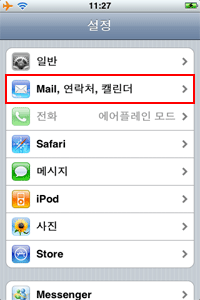 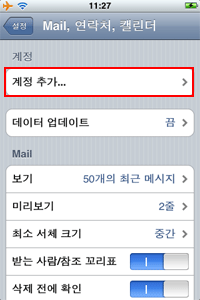 아이패드 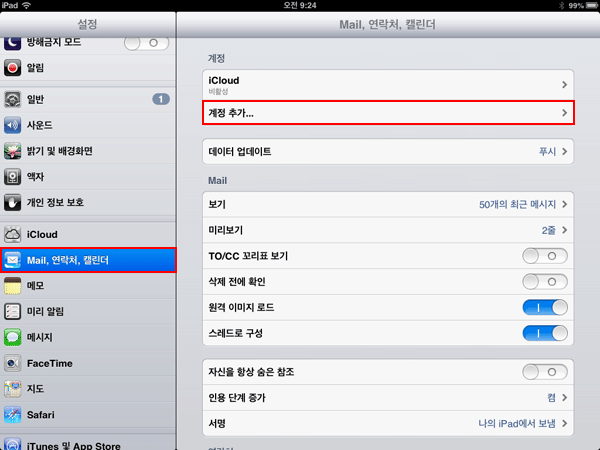 2. "기타"를 선택한 후 연락처는 'CardDAV 계정 추가', 캘린더는 'CalDAV 계정 추가'를 선택합니다. 아이폰 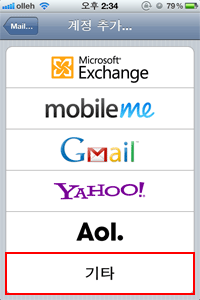 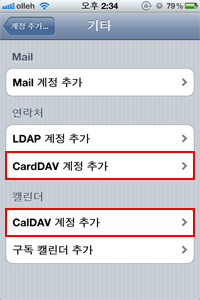 아이패드 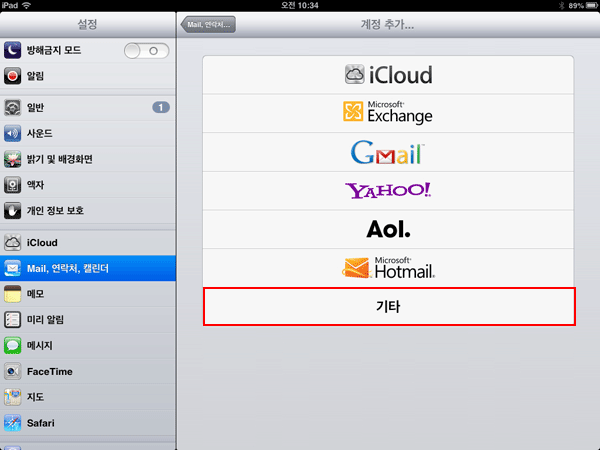 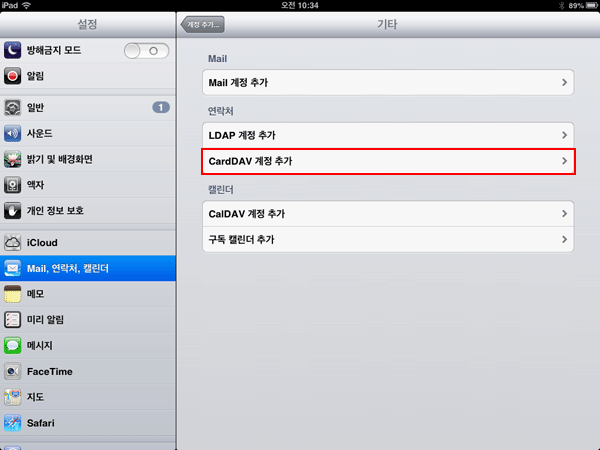 3. 계정 정보를 입력한 후 저장하면 추가된 계정을 확인할 수 있습니다. (메일은 웹메일을 사용하거나 POP3 설정을 하여 메일을 당겨와 받아보는 형태로 사용하셔야 합니다.) 아이폰 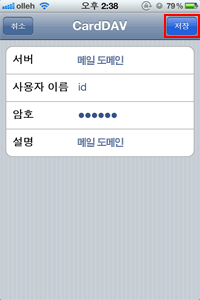 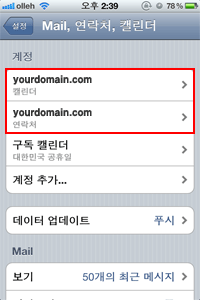 아이패드 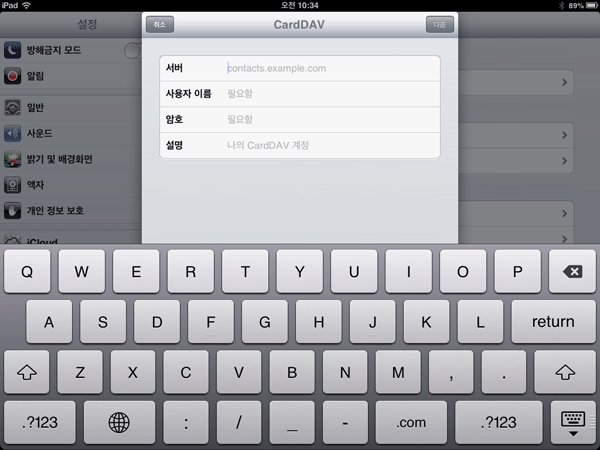 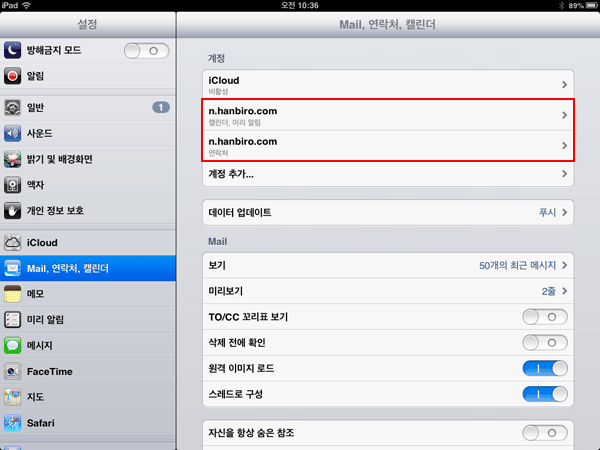
|
1. 스마트 디바이스의 "캘린더"에 동기화된 캘린더가 표시됩니다. 아이폰 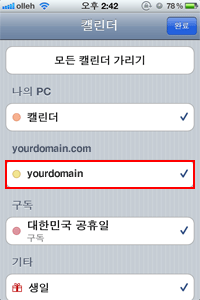 아이패드 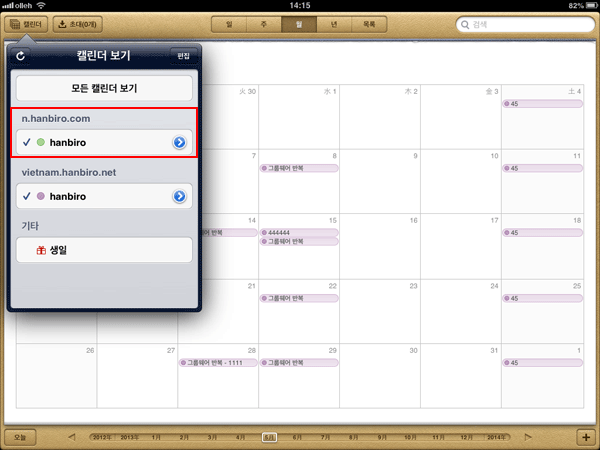 2. 스마트 디바이스의의 캘린더와 그룹웨어에서의 일정이 동기화 되는 것을 확인할 수 있습니다. 아이폰 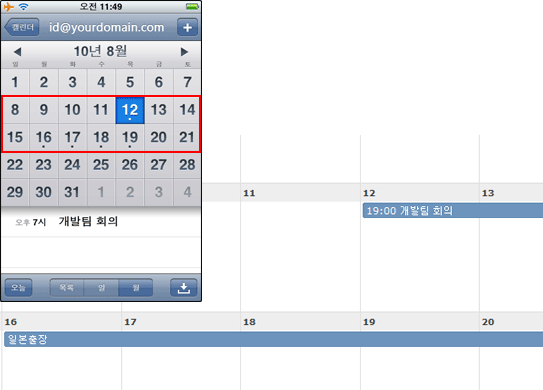 아이패드
아이패드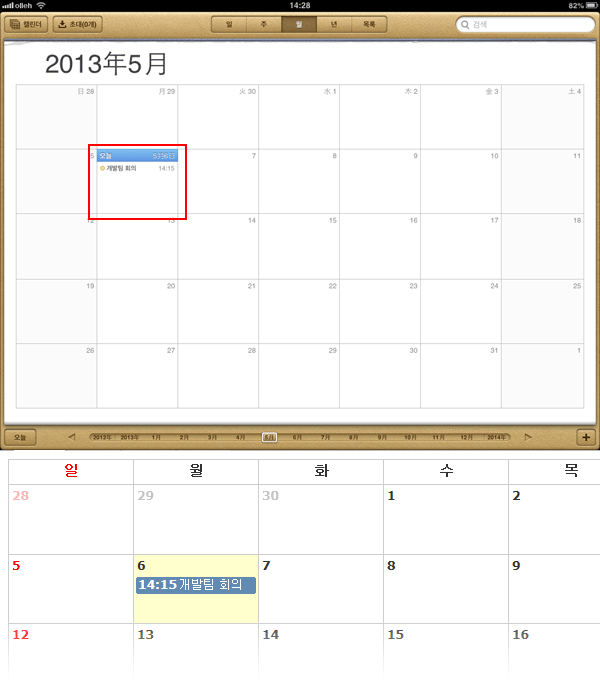
|
1. 스마트 디바이스의의 "연락처"에 동기화된 연락처가 표시됩니다. 아이폰 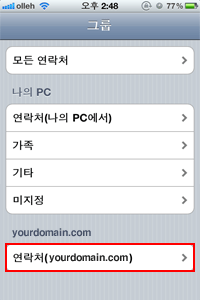 아이패드 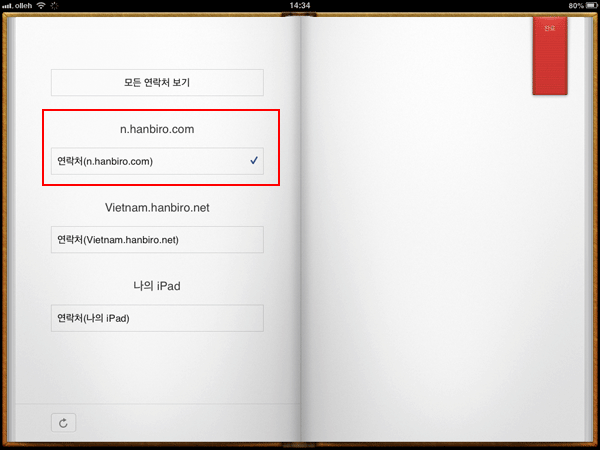 2. 스마트 디바이스의 연락처와 그룹웨어에서의 주소록이 동기화 되는 것을 확인할 수 있습니다. 아이폰 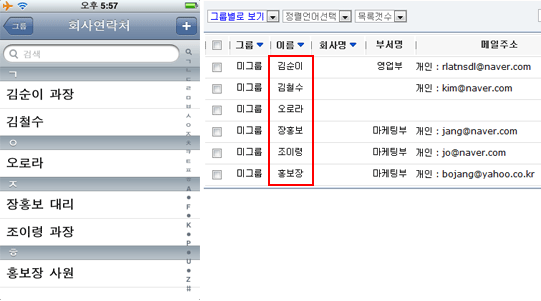 아이패드 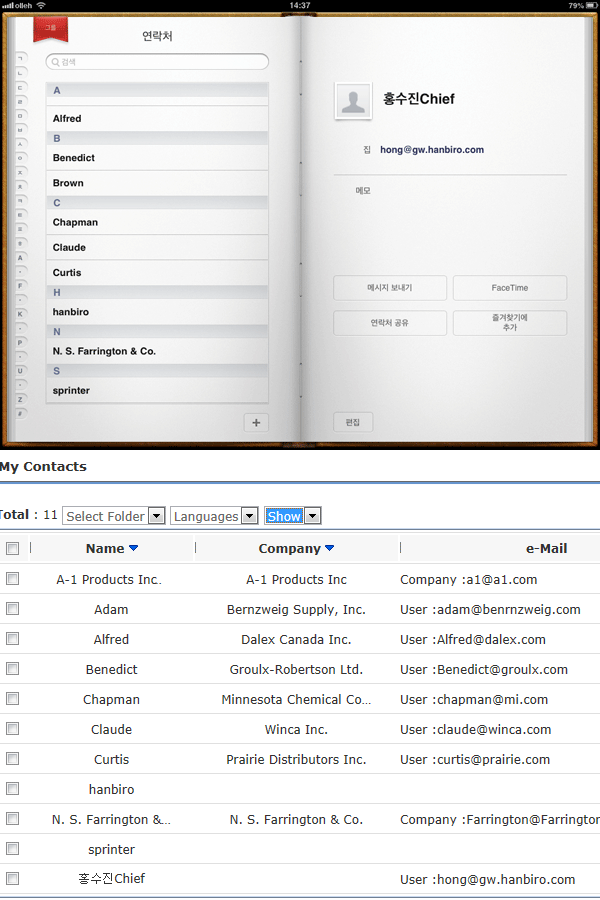
|
   |